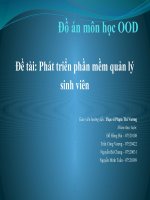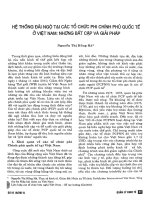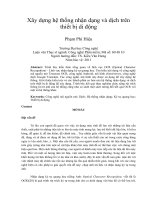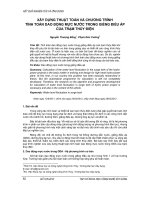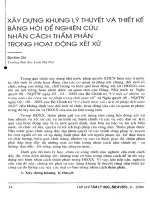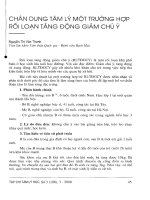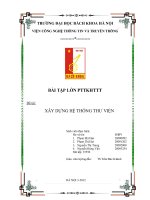BÁO CÁO XÂY DỰNG ỨNG DỤNG QUẢN LÝ SINH VIÊN TRÊN THIẾT BỊ DI ĐỘNG
Bạn đang xem bản rút gọn của tài liệu. Xem và tải ngay bản đầy đủ của tài liệu tại đây (2.1 MB, 60 trang )
ĐẠI HỌC QUỐC GIA HÀ NỘI
TRƯỜNG ĐẠI HỌC CÔNG NGHỆ
XÂY DỰNG ỨNG DỤNG QUẢN LÝ SINH VIÊN TRÊN
THIẾT BỊ DI ĐỘNG
Cán bộ hướng dẫn: ThS. Vũ Quang Dũng
Thành viên trong nhóm: Nguyễn Huy Hùng
Nguyễn Cao Long
Phùng Văn Vũ
Phạm Văn Minh
Đào Xuân Tuân
Phương Mạnh Vũ
ĐẠI HỌC QUỐC GIA HÀ NỘI
TRƯỜNG ĐẠI HỌC CÔNG NGHỆ
XÂY DỰNG ỨNG DỤNG QUẢN LÝ SINH VIÊN TRÊN
THIẾT BỊ DI ĐỘNG
Cán bộ hướng dẫn: ThS. Vũ Quang Dũng
Thành viên trong nhóm: Nguyễn Huy Hùng
Nguyễn Cao Long
Phùng Văn Vũ
Phạm Văn Minh
Đào Xuân Tuân
Phương Mạnh Vũ
LỜI CẢM ƠN
Đầu tiên, nhóm chúng tôi xin chân thành gửi lời cảm ơn sâu sắc nhất tới giảng
viên ThS.Vũ Quang Dũng đã tận tình hướng dẫn, giúp đỡ trong suốt quá trình tìm hiểu
và hoàn thiện đề tài này.
Chúng tôi cũng xin chân thành cảm ơn toàn thể giảng viên và cán bộ trường Đại
học Công Nghệ - ĐHQGHN đã giảng dạy và tạo điều kiện học tập tốt nhất trong
những năm qua.
Trong quá trình thực hiện, chúng tôi đã cố gắng tìm hiểu và từng bước hoàn thiện
đề tài tuy nhiên do kiến thức và thời gian có hạn nên không thể tránh khỏi những thiếu
sót nên rất mong quý thầy cô và các bạn thông cảm và đưa ra những đóng góp quý
báu.
Xin chân thành cảm ơn !
Mục lục
Bảng phân công công việc
stt Thanh viên MSSV Công việc Kết quả
1 Nguyễn Cao
Long
10020199 Viết báo cáo phân
tích bài toán. Thiết
kế chức năng client
Tổng hợp tài liệu
Hoàn thành
2 Nguyễn Huy
Hùng
10020165 Code phần Server Hoàn thành
3 Phạm Văn Minh 10020220 Code phần Client Hoàn thành
4 Đào Xuân Tuân 10020396 Thiết kế chương
trình
( usecase và biểu đồ
sequence)
Hoàn thành
5 Phương Mạnh Vũ 10020440 Thiết kế giao diện,
Viết báo cáo phần
thực nghiệm và kết
luận
Hoàn thành
6 Phùng Văn Vũ 10020439
Thiết kế chức năng
server, sơ đồ DFD
Liên kết giữa client
và server
Hoàn thành
Danh sách các bảng
6
Chương 1. PHÂN TÍCH BÀI TOÁN
Đề tài: "Xây dựng ứng dụng quản lý sinh viên trên thiết bị di
động"
1.1. Đối tượng bài toán
Đối tượng sử dụng hệ thống:
- Tất cả các sinh viên cao đẳng, đại học…
- Cán bộ đào tạo, giảng dạy.
- Những cá nhân quan tâm đến các thông tin, hoạt động của đơn vị đào tạo
1.2. Yêu cầu chức năng
Dự kiến ứng dụng sẽ có hai nhóm chức năng chính đó là chức năng quản lý học
tập và chức năng quản lý thông tin .
Nhóm chức năng quản lý học tập:
- Chức năng quản lý hồ sơ sinh viên: sinh viên có thể xem và thay đổi thông
tin cá nhân của mình.
- Chức năng quản lý điểm:
• Sinh viên có thể xem kết quả học tập của minh.
• Giáo viên có thể thay đổi, thêm, xóa điểm của sinh viên.
- Chức năng xem thông tin môn học hiện tại.
- Chức năng xem thông tin các môn học tham khảo.
Nhóm chức năng quản lý thông tin:
- Chức năng quản lý thông tin học tập: các thông về học tập như lịch học, lịch
thi, học bổng…
- Chức năng quản lý thông tin ngoại khóa: các thông tin về ngoại khóa như
hiến máu, tình nguyện, hội thao…
- Chức năng quản lý thông tin khác: các thông tin khác như các buổi gặp gỡ
giữa nhà trường với các đối tác…
Một số chức năng khác:
- Chức năng thống kê dữ liệu
- Chức năng sao lưu và khôi phục
1.3. Kết quả cần đạt được
- Ứng dụng có thiết kế thẩm mỹ, khoa học.
- Xây đựng được ứng dụng đảm bảo thực hiện được đầy đủ chức năng, nhiệm vụ
trên .
- Thực hiện các chức năng một cách chính xác, đầy đủ, nhanh chóng và không
xảy ra lỗi.
- Phần mềm chạy ổn định
- Ứng dụng có tính bảo mật cao, ngăn chặn được các truy cập trái phép từ bên
ngoài.
- Ứng dụng dễ dàng bảo trì và phát triển.
7
Chương 2. THIẾT KẾ CHƯƠNG TRÌNH
2.1. Đặc tả chức năng và phân tích chương trình
Server
Hình 2.Biểu đồ usecase của hệ thống
Bảng 2. Bảng chức năng chính của hệ thống
ID Tên chức năng Mô tả
01 Đăng nhập -Admin mở trang hệ admin hệ thống và đăng nhập
bằng tài khoản của mình.
-Nếu thành công thì hệ thống qua giao diện quản lý
-Không thành công thì admin phải đăng nhập lại
02 Quản lý người
dùng
-Quản lý thông tin người dùng (chủ yếu là sinh
viên)
-Các chức năng chính:
+thêm người dùng: thêm người dùng mới vào
danh sách
+sửa: thay đổi thông tin người dùng
+xóa: xóa người dùng khỏi hệ thống
+xem: xem chi tiết thông tin người dùng
03 Quản lý tin tức
-Quản lý tin tức
-Chức năng chính
+xem: xem chi tiết tin tức
+thêm: thêm tin tức vào danh sách tin tức của
8
hệ thống
+sửa: sửa thông tin tin tức
+xóa: xóa tin tức ra khỏi hệ thống
Phân tích ca sử dụng
a. Xác định các tác nhân hệ thống
- Hệ thống gồm 2 tác nhân : người dùng (chủ yếu là sinh viên) và người quản trị.
- Người dùng : là những người sử dụng bình thường, chỉ có quyền xem tin tức và thêm
ghi chú cho chính mình.
- Người quản trị : là những người có tất cả quyền của người dùng, ngoài ra còn có thêm
quyền sửa, xóa, thêm thông tin về người dùng hay tin tức.
b. Phân tích các use case
Use case Đăng Nhập
• Người quản trị phải đăng nhập vào hệ thống để sử dụng các quyền của mình.
• Biểu đồ use case
Hình 2. Biểu đồ use case Đăng Nhập
• Tác nhân: Người quản trị tác động lên use case Đăng Nhập
• Biểu đồ tuần tự
9
Hình 2. Biểu đồ tuần tự Đăng Nhập
• Các luồng sự kiện
• Luồng sự kiện chính:
Trên giao diện đăng nhập của người quản lý.
+ Hệ thống hiện thị màn hình đăng nhập và yêu cầu nhập tài khoản và mật khẩu.
+ Người quản trị nhập tài khoản và mật khẩu vào.
+ Hệ thống kiểm tra xem thông tin có hợp lệ không.
+ Nếu hợp lệ thì thông báo đăng nhập thành công và người quản trị được phép
truy nhập vào hệ thống.
+ Nếu không hợp lệ thì thông báo đăng nhập thất bại.
+ Kết thúc use case
• Luồng sự kiện rẽ nhánh
Luồng 1:
+ Người quản trị không muốn đăng nhập vào hệ thống.
+ Người quản trị chọn bỏ qua đăng nhập.
+ Use case kết thúc.
Luồng 2:
+ Người quản trị đã nhập thông tin tài khoản và mật khẩu.
+ Hệ thống kiểm tra thông tin không chính xác.
+ Từ chối cho đăng nhập vào hệ thống
+ Kết thúc use case
Luồng 3:
+ Hệ thống không kết nối được đến CSDL
+ Kết thúc use case.
10
Use case Quản lý người dùng
• Biểu đồ use case
Hình 2. Biểu đồ usecase Quản lý thông tin người dùng
• Tác nhân: Người quản trị hệ thống có quyền quản lý thông tin người dùng (chủ yếu là
sinh viên)
• Các usecase liên quan: thêm, sửa, xóa, xem thông tin người dùng
• Biểu đồ tuần tự
11
Hình 2. Biểu đồ tuần tự quản lý người dùng
• Luồng sự kiện
- Trên giao diện, người quản trị truy cập vào quản lý thông tin
- Hệ thống hiển thị các loại thông tin quản lý
- Người quản trị chọn quản lý người dùng
- Hệ thống hiển thị đầy đủ thông tin từ CSDL
- Kết thúc usecase
Usecase Xem thông tin người dùng
• Biểu đồ use case
Hình 2. Biểu đồ usecase Xem thông tin người dùng
• Biểu đồ tuần tự
12
Hình 2. Biểu đồ tuần tự Xem thông tin người dùng
• Luồng sự kiện chính
- Trên giao diện, người quản trị truy cập vào quản lý người dùng
- Hệ thống hiện thị danh sách các người dùng (hay tài khoản) đã được tạo thành công
với các chức năng.
- Người quản trị chọn một người dùng và dùng chức năng Xem
- Hệ thống hiện thị đầy đủ thông tin của người dùng mà người quản trị muốn Xem
- Kết thức usecase
Usecase Thêm người dùng
• Biểu đồ usecase
Hình 2. Biểu đồ usecase Thêm người dùng
• Biểu đồ tuần tự
13
Hình 2. Biểu đồ tuần tự Thêm người dùng
• Luồng sự kiện:
- Trên giao diện người quản lý truy cập vào Quản lý người dùng
- Người quản trị chọn chức năng Thêm người dùng
- Hệ thống hiện thị form cho người quản trị điền thông tin người dùng định thêm vào
như tài khoản, mật khẩu, họ tên…
- Người quản trị nhập thông tin vào form rồi lưu lại
- Hệ thống kiểm tra thông tin và gửi về CSDL
- Nếu hợp lệ thì báo thành công và người dùng mới đã được thêm
- Nếu không hợp lệ thì báo thất bại
- Kết thúc usecase
Usecase Sửa thông tin người dùng
• Biểu đồ usecase
Hình 2. Biểu đồ usecase Sửa thông tin người dùng
• Biểu đồ tuần tự
14
Hình 2. Biểu đồ tuần tự Sửa thông tin người dùng
• Luồng sự kiện:
- Trên giao diện người quản lý truy cập vào quản lý người dùng
- Hệ thống đưa ra danh sách tất cả người dùng đã tạo thành công
- Người quản trị chọn một người dùng (hay tài khoản) cần sửa
- Hệ thống hiển thị form thông tin người dùng đã chọn
- Người quản trị sửa thông tin và lưu
- Hệ thống kiểm tra thông tin người quản trị đã sửa
- Nếu hợp lệ thì báo sửa thành công
- Nếu không hợp lệ thì báo sửa thất bại và người dùng vẫn giữ nguyên thông tin cũ
- Kết thúc usecase
Usecase Xóa người dùng
• Biểu đồ usecase
15
Hình 2. Biểu đồ usecase Xóa thông tin người dùng
• Biểu đồ tuần tự
Hình 2. Biểu đồ tuần tự Xóa thông tin người dùng
• Luồng sự kiện:
- Trên giao diện người quản trị chọn quản lý người dùng
- Hệ thống đưa ra danh sách các người dùng đã tạo thành công và các chức năng
- Người quản trị chọn một người dùng và chọn chức năng Xóa
- Hệ thống hỏi lại người dùng có đồng ý xóa người dùng vừa nãy chọn hay không
- Nếu người quản trị chọn tiếp tục thì người dùng được chọn sẽ bị xóa khỏi CSDL
- Nếu người quản trị chọn bỏ qua thì người dùng được chọn vẫn còn trong CSDL
- Kết thúc usecase
Usecase Quản lý tin tức
• Biểu đồ usecase
16
Hình 2. Biểu đồ usecase Quản lý tin tức
• Tác nhân: Người quản trị hệ thống có quyền quản lý tin tức
• Usecase liên quan: thêm, xem, sửa, xóa thông tin của tin tức
• Biểu đồ tuần tự
H
ình 2.14: Biểu đồ tuần tự quản lý tin tức
• Luồng sự kiện:
- Trên giao diện người quản trị chọn quản lý tin tức
- Hệ thống hiển thị các loại tin tức quản lý
- Người quản trị chọn một loại tin tức để quản lý
- Hệ thống đưa thông tin từ CSDL về tin tức đã chọn
- Kết thúc use case
17
Usecase Xem tin tức
• Biểu đồ usecase
Hình 2. Biểu đồ usecase Xem tin tức
• Biểu đồ tuần tự
Hình 2. Biểu đồ tuần tự Xem tin tức
• Luồng sự kiện:
- Trên giao diện người quản trị chọn quản lý tin tức
- Hệ thống hiện thị danh sách các tin tức đã up thành công
- Người quản trị chọn một tin tức để xem
- Hệ thống đưa thông tin từ CSDL hiển thị đầy đủ tin tức đã chọn
- Kết thúc usecase.
Usecase Thêm tin tức
• Biểu đồ usecase
18
Hình 2. Biểu đồ usecase Thêm tin tức
• Biểu đồ tuần tự
Hình 2. Biểu đồ tuần tự Thêm tin tức
• Luồng sự kiện chính
- Trên giao diện người quản trị chọn quản lý tin tức
- Người quản trị chọn chức năng Thêm tin tức
- Hệ thống hiển thị form Thêm tin tức
- Người quản trị nhập thông tin và lưu lại
- Hệ thống kiểm tra thông tin của tin tức
- Nếu không có lỗi xảy ra thì báo thêm tin tức thành công, nếu có thì báo không hợp lệ
và yêu cầu nhập lại thông tin
- Kết thúc usecase
Usecase Sửa tin tức
• Biểu đồ usecase
19
Hình 2. Biểu đồ usecase Sửa thông tin tin tức
• Biểu đồ tuần tự
Hình 2. Biểu đồ tuần tự Sửa thông tin tin tức
• Luồng sự kiện
- Trên giao diện người quản trị chọn quản lý tin tức
- Hệ thống hiển thị danh sách tin tức đã up thành công
- Người quản trị chọn tin tức và chọn chức năng sửa thông tin
- Hệ thống hiển thị lại form chi tiết tin tức để sửa thông tin
- Người quản trị sửa thông tin tin tức
- Hệ thống kiểm tra CSDL
- Nếu hợp lệ thì thông báo thành công, không hợp lệ thì thông báo thất bại
- Kết thúc usecase
20
Usecase Xóa tin tức
• Biểu đồ usecase
Hình 2. Biểu đồ usecase Xóa tin tức
• Biểu đồ tuần tự
Hình 2. Biểu đồ tuần tự xóa tin tức
• Luồng sự kiện:
- Trên giao diện người quản trị chọn quản lý tin tức
- Hệ thống hiện thị toàn bộ danh sách tin tức đã được up thành công
- Người quản trị chọn tin tức cần xóa và chọn chức năng xóa
- Hệ thống hỏi lại có xác nhận xóa hay không
- Nếu tiếp túc thì tin tức sẽ bị xóa khỏi hệ thống và báo xóa thành công
- Nếu chọn hủy thì tin tức vẫn còn trên CSDL
- Kết thúc usecase
Client
21
Hình 2. Biểu đồ usecase tổng quát client
Bảng 2. Bảng các chức năng của ứng dụng
ID Tên chức năng Mô tả
01 Đăng nhập -Đăng nhập là chức năng được
người dùng(chủ yếu là sinh viên) sử
dụng khi cần sử dụng ứng dụng.
02 Ghi chú -Là chức năng cho phép người
dùng ghi lại những gì mình muốn và
được lưu ngay trên ứng dụng
03 Đổi mật khẩu -Là chức năng cho người dùng
đổi mật khẩu để đảm bảo an toàn cho
tài khoản của riêng mình
04 ViewTinTuc -Cho phép người dùng xem được
tin tức, thông báo của nhà trường, cụ
thể gồm có
+Tin học tập
+Tin ngoại khóa
+Tin khác
05 XemTTCaNhan -Cho phép người dùng xem được
chính thông tin cá nhân của mình như
ngày sinh, mssv, họ tên …
06 XemTTMonHoc -Cho phép người dùng xem được
thông tin liên quan đến môn học đang
22
tham gia hay môn học tham khảo.
Phân tích ca sử dụng
Usecase Đăng nhập
• Mô tả tóm tắt
Usecase này cho phép người dùng truy cập tài khoản của riêng mình do người
quản trị cấp .
• Biểu đồ usecase
Hình 2. Biểu đồ usecase đăng nhập
• Biểu đồ tuần tự
Hình 2. Biểu đồ tuần tự usecase đăng nhập
• Luồng sự kiện chính
- Người dùng nhập “tên đăng nhập” và “mật khẩu” tương ứng 2 ô textbox rồi ấn chọn
nút “đăng nhập” (tên đăng nhập ở đây chính là MSSV của người dùng)
23
- Hệ thống kiểm tra CSDL
- Nếu hợp lệ thì đăng nhập thành công
- Nếu không hợp lệ thì đăng nhập thất bại
- Kết thúc usecase
• Luồng sự kiện khác
- Luồng rẽ nhánh 1:
+ Người dùng không muốn đăng nhập nên hủy bỏ đăng nhập
+ Kết thúc usecase
- Luồng rẽ nhánh 2:
+ Tên đăng nhập hoặc mật khẩu không tồn tại
+ Người dùng đăng nhập lại hoặc thực hiện luồng rẽ nhánh 1
- Luồng rẽ nhánh 3:
+ Thông tin đăng nhập của người dùng gửi không xác thực được đến bên CSDL
quản trị
+ Người dùng bắt buộc chọn làm theo rẽ nhánh 1
• Tiền điều kiện: Người dùng khởi động đúng ứng dụng
• Hậu điều kiện: Không
Usecase ghi chú
• Biểu đồ usecase
Hình 2. Biểu đồ usecase ghi chú
• Biểu đồ tuần tự
24
Hình 2. Biểu đồ tuần tự usecase ghi chú
• Luồng sự kiện
- Người dùng đăng nhập thành công
- Người dùng chọn chức năng ghi chú
- Người dùng nhập thông tin cần ghi chú
- Hệ thống kiểm tra và lưu vào CSDL
- Thông báo ghi chú thành công
- Kết thúc usecase
Usecase Đổi mật khẩu
• Biểu đồ usecase
Hình 2. Biểu đồ usecase Đổi mật khẩu
• Biểu đồ tuần tự
25